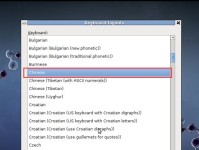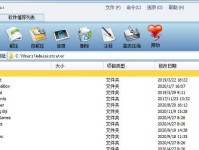电脑系统的重装是解决电脑出现问题或提升性能的重要手段之一。然而,对于很多人来说,重装电脑系统可能是一个让人望而却步的任务。本文将为您提供一份详细的教程,指导您如何在家中轻松搞定电脑系统的重装过程。
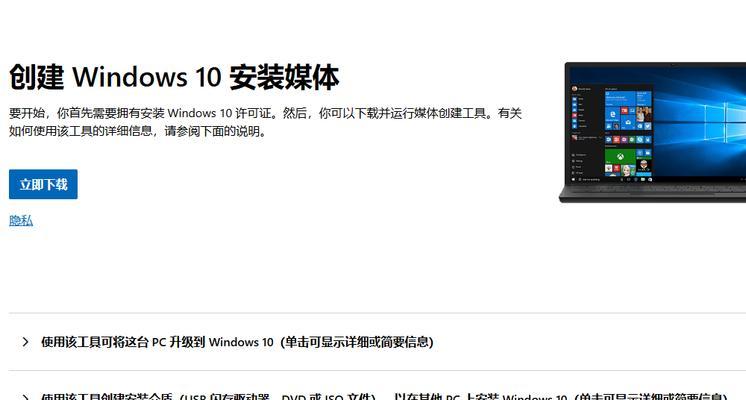
1.选择适合的操作系统版本
在重装电脑系统之前,首先需要确定您想要安装的操作系统版本。根据个人需求和电脑硬件配置,选择适合的操作系统版本。

2.备份重要数据
在进行系统重装之前,务必备份所有重要的个人数据。这可以通过将文件复制到外部硬盘或使用云存储服务来实现。
3.下载操作系统镜像文件

在重装电脑系统之前,您需要下载相应的操作系统镜像文件。这可以通过操作系统官方网站或其他可信赖来源进行下载。
4.制作启动盘
使用制作启动盘的工具,将操作系统镜像文件写入USB闪存驱动器或光盘中,以便在重装系统时使用。
5.进入BIOS设置
重启电脑并进入BIOS设置界面。不同的电脑品牌可能有不同的进入方式,通常按下Del、F2或F10键可以进入BIOS设置。
6.设置引导顺序
在BIOS设置界面中,找到“Boot”或“启动顺序”选项。将启动盘设为首选启动设备,以便在重启时从启动盘启动。
7.重启电脑
保存设置并重启电脑。电脑将从您制作的启动盘引导,进入操作系统安装界面。
8.按照安装向导进行操作系统安装
根据安装界面上的提示,选择语言、时间和键盘布局等设置,并按照向导完成操作系统的安装过程。
9.分区与格式化磁盘
在安装过程中,您将需要对硬盘进行分区和格式化。可以选择将整个硬盘用于新系统,或者将其分为多个分区以存储不同类型的数据。
10.安装驱动程序和更新
一旦完成系统安装,您需要安装相应的驱动程序以确保硬件正常工作。同时,及时更新操作系统以获得最新的功能和安全修复。
11.安装常用软件和工具
根据个人需求,安装您常用的软件和工具,以便在新系统中继续使用。
12.导入备份的数据
在系统安装完成后,将之前备份的重要数据导入到新系统中,以便继续使用。
13.设置网络连接和安全设置
根据需要,配置网络连接和安全设置,确保您的电脑可以正常上网并受到适当的保护。
14.调整系统设置
根据个人偏好,调整系统设置,包括桌面背景、屏幕分辨率、电源管理等,以获得更好的用户体验。
15.建立系统备份
重装电脑系统后,及时建立系统备份,以便在将来出现问题时快速恢复系统。
通过本文提供的详细教程,您可以轻松地重新安装电脑系统。无论是解决问题还是提升性能,重装系统都是一个值得尝试的方法。记住,在重装系统之前备份重要数据,并按照教程逐步操作,就能让您的电脑焕发新生。